아이폰을 사용하다 보면 키보드 오타, 용량 부족, 사파리의 느린 속도 등 다양한 문제가 발생할 수 있습니다. 이러한 문제들은 일상적인 사용에 불편을 초래할 뿐만 아니라, 기기의 전반적인 성능에도 영향을 미칠 수 있습니다. 하지만 걱정하지 마세요! 몇 가지 간단한 최적화 설정을 통해 이러한 문제를 효과적으로 해결할 수 있습니다. 이번 포스트에서는 키보드 오타 줄이기, 용량 정리, 그리고 사파리 속도 개선 방법에 대해 자세히 알아보도록 할게요!
키보드 오타 줄이기 위한 팁
자동 수정 기능 활용하기
아이폰의 키보드에는 자동 수정 기능이 탑재되어 있어, 사용자가 입력하는 동안 자주 발생하는 오타를 실시간으로 수정해 줍니다. 이 기능을 활성화하려면 ‘설정’ 앱에 들어가서 ‘일반’ > ‘키보드’로 이동한 후, ‘자동 수정’ 옵션을 켭니다. 이렇게 하면 타이핑할 때 발생할 수 있는 많은 오류를 예방할 수 있습니다. 그러나 가끔씩 이 기능이 잘못된 단어로 자동 변경하는 경우도 있으니, 주의 깊게 확인해야 합니다.
예측 텍스트 사용하기
예측 텍스트는 사용자가 입력하고자 하는 단어를 미리 제안해 주는 기능입니다. 예를 들어, “사랑”이라는 단어를 입력하면 아이폰은 “사랑해”, “사랑스러워”와 같은 추가적인 제안을 제공합니다. 이 기능을 활성화하려면 설정 메뉴에서 ‘키보드’ 옵션에 들어가 ‘예측’을 활성화하세요. 이렇게 하면 빠르고 정확하게 메시지를 작성할 수 있어, 오타의 빈도를 줄이는 데 큰 도움이 됩니다.
사용자 정의 단축어 만들기
자주 사용하는 문구나 긴 표현은 사용자 정의 단축어를 만들어 간편하게 사용할 수 있습니다. 예를 들어, “감사합니다”라는 문장을 자주 사용한다면, 이를 “ㄱㅅ”과 같은 짧은 단축어로 설정할 수 있습니다. 설정 방법은 ‘설정’ > ‘일반’ > ‘키보드’ > ‘단축어’에서 새 단축어를 추가하면 됩니다. 이를 통해 반복되는 타이핑을 줄이고 오타 발생 가능성도 낮출 수 있습니다.
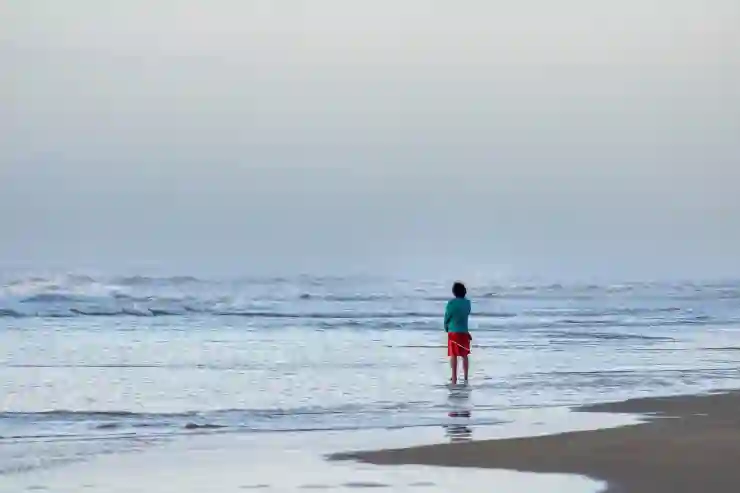
아이폰 최적화 설정 : 키보드 오타 줄이기, 용량 정리, 사파리 느림 해결
용량 정리로 쾌적한 환경 만들기
앱 사용 현황 파악하기
아이폰의 용량 관리에서 가장 먼저 해야 할 일은 어떤 앱들이 얼마나 많은 저장 공간을 차지하고 있는지를 파악하는 것입니다. 설정 앱에서 ‘일반’ > ‘iPhone 저장 공간’으로 이동하면 각 앱별로 사용 중인 용량이 표시됩니다. 여기서 필요 없는 앱이나 자주 사용하지 않는 앱을 삭제함으로써 용량을 효과적으로 확보할 수 있습니다.
불필요한 데이터 삭제하기
앱뿐만 아니라 불필요한 데이터도 용량 부족 문제를 야기할 수 있습니다. 사진, 비디오, 음악 등 다양한 미디어 파일 중에서 필요 없는 것들을 정리하여 삭제하는 것이 중요합니다. 특히 오래된 사진이나 중복된 파일들은 쉽게 잊혀질 수 있는데, 이러한 파일들을 정리함으로써 대량의 저장 공간을 확보할 수 있습니다.
클라우드 서비스 활용하기
아이폰의 저장 공간 부족 문제는 클라우드 서비스를 이용해 해결할 수도 있습니다. iCloud나 Google Drive와 같은 클라우드 서비스를 통해 중요한 파일이나 사진 등을 안전하게 저장하고 기기의 저장 공간을 절약하세요. 이러한 서비스는 언제 어디서든 접근할 수 있어 매우 편리하며, 기기의 성능에도 긍정적인 영향을 미칩니다.
사파리 속도 개선 전략
캐시 및 웹사이트 데이터 지우기
사파리가 느려진다면 캐시와 웹사이트 데이터를 삭제하는 것이 좋은 방법입니다. 이 데이터들은 브라우징 속도를 저하시킬 뿐만 아니라 메모리를 차지하게 됩니다. 사파리 설정에서 ‘웹사이트 데이터 지우기’ 옵션을 선택하면 이러한 데이터를 손쉽게 삭제하여 속도를 개선할 수 있습니다.
탭 관리하기
많은 탭을 동시에 열고 있으면 사파리가 느려질 수 있으며, 메모리 소모가 커집니다. 불필요한 탭은 닫아 주고, 필요한 웹 페이지는 즐겨찾기에 추가해서 다음에 쉽게 찾아볼 수 있도록 하세요. 이렇게 하면 사파리가 더 원활하게 작동하고 브라우징 경험이 향상됩니다.
업데이트 유지하기
애플은 정기적으로 소프트웨어 업데이트를 제공하며, 이는 보안과 성능 모두에 큰 영향을 미칩니다. 사파리를 포함한 모든 앱과 운영 체제를 최신 버전으로 유지하는 것은 필수적입니다. 설정에서 ‘소프트웨어 업데이트’ 메뉴에 가면 새로운 업데이트가 있는지 확인하고 즉시 설치하세요. 최신 버전에서는 최적화된 성능과 함께 여러 가지 버그 수정도 이루어지므로 안정적인 사용이 가능합니다.
마무리 생각들
아이폰의 다양한 기능을 활용하면 키보드 오타를 줄이고, 저장 공간을 효율적으로 관리할 수 있습니다. 또한 사파리의 속도를 개선하여 보다 쾌적한 인터넷 환경을 만들 수 있습니다. 이러한 팁들을 통해 사용자는 더 나은 모바일 경험을 즐길 수 있으며, 기기의 성능도 최적화할 수 있습니다. 정기적인 점검과 업데이트를 통해 항상 최상의 상태를 유지하는 것이 중요합니다.
더 알아두면 좋은 정보
1. 아이폰의 키보드 설정에서 다른 언어 추가 가능하며, 다국어 입력 지원으로 더욱 편리함을 느낄 수 있습니다.
2. 사진 앱에서 ‘최근 삭제된 항목’ 폴더를 이용해 실수로 삭제한 사진도 복구할 수 있습니다.
3. 앱별 알림 설정을 조정하여 불필요한 알림으로 인한 방해를 줄일 수 있습니다.
4. Wi-Fi와 블루투스를 주기적으로 껐다 켜면 연결 문제를 해결하는 데 도움이 됩니다.
5. 배터리 성능 향상을 위해 위치 서비스 사용을 최소화하거나 필요 시에만 활성화하는 것이 좋습니다.
핵심 요약
아이폰에서 키보드 오타를 줄이기 위해 자동 수정 기능과 예측 텍스트를 활용하고, 사용자 정의 단축어를 설정하는 것이 유용합니다. 또한 용량 관리를 위해 불필요한 앱과 데이터를 삭제하고 클라우드 서비스를 활용해야 합니다. 사파리 속도를 개선하기 위해서는 캐시 및 웹사이트 데이터를 정리하고, 탭 관리를 철저히 하며 소프트웨어 업데이트를 유지해야 합니다.
자주 묻는 질문 (FAQ) 📖
Q: 아이폰에서 키보드 오타를 줄이려면 어떻게 설정해야 하나요?
A: 아이폰의 ‘설정’ 앱을 열고 ‘일반’ > ‘키보드’로 이동합니다. 여기서 ‘자동 수정’과 ‘자동 대문자’, ‘예측’ 기능을 활성화하면 키보드 오타를 줄이는 데 도움이 됩니다. 추가적으로 자주 사용하는 단어를 ‘텍스트 대체’ 기능에 등록할 수 있습니다.
Q: 아이폰의 용량을 정리하려면 어떤 방법이 있나요?
A: 설정 앱에서 ‘일반’ > ‘iPhone 저장 공간’으로 들어가면 각 앱의 용량 사용 현황을 확인할 수 있습니다. 사용하지 않는 앱을 삭제하거나, 사진과 비디오를 클라우드에 백업하고 기기에서 삭제하여 용량을 확보할 수 있습니다. 또한, ‘메시지 보관 기간’을 설정하여 오래된 메시지를 자동으로 삭제하도록 할 수 있습니다.
Q: 사파리가 느릴 때 어떤 해결책이 있나요?
A: 사파리의 속도를 개선하려면 설정 앱에서 ‘사파리’로 가서 ‘방문 기록 지우기’를 선택해 캐시와 쿠키를 삭제할 수 있습니다. 또한, ‘설정’ > ‘일반’ > ‘백그라운드 앱 새로 고침’에서 사파리를 제외시키거나, 불필요한 확장 기능을 비활성화하는 것도 도움이 됩니다. 마지막으로, iOS가 최신 버전인지 확인하고 업데이트하는 것도 중요합니다.
